CleanMyMac é um popular aplicativo de limpeza para Mac desenvolvido pela Macpaw para o sistema operacional macOS. Foi lançado pela primeira vez em 2009, o que pode simplificar o espaço de armazenamento do seu Mac e remover arquivos desnecessários ou grandes.
Você pode querer saber se o CleanMyMac é o melhor limpador para Mac. Neste artigo, gostaríamos de fazer uma revisão dupla e um tutorial do CleanMyMac.

Limpe meu Mac
CleanMyMac é um programa de limpeza do Mac que você pode usar para otimizar seu Mac. Existem alguns recursos principais que o CleanMyMac pode fazer por você.
• Limpe o disco rígido do seu Mac e remova os arquivos inúteis e lixo do sistema.
• Otimize e simplifique seu Mac com um conjunto de pequenos utilitários.
• Monitore o status do seu Mac com alguns alertas e notificações.
O programa foi atualizado para CleanMyMac 3. Além de limpar arquivos desnecessários em seu Mac, também melhora seu desempenho. Outro ponto de venda do CleanMyMac3 é que ele é muito fácil de usar. Com apenas alguns cliques, você pode digitalizar e limpar o lixo ou arquivos desnecessários dos quais provavelmente deseja se livrar.
O novo CleanMyMac 3 aumentou vários recursos úteis, como limpeza inteligente aprimorada, limpeza de anexos de e-mail e lixo do iTunes, alertas de integridade do Mac e alguns utilitários de manutenção.
O CleanMyMac 3 é seguro para escanear e limpar o Mac? Cabe à definição de "seguro" que você pensa. De acordo com seu site oficial, a resposta é absolutamente segura. MacPaw anuncia que o software não contém vírus ou malware.
Três seções principais são oferecidas pelo CleanMyMac 3: Monitoramento de Saúde, Limpeza e Utilidades.
Você pode acessar o recurso no Menu CleanMyMac. Habilite-o e você poderá obter uma visão geral rápida de como está o seu Mac. Ele mostra quanto espaço de armazenamento livre você pode usar, o status de uso da memória, informações sobre a bateria e tamanho da lixeira Tamanho da lixeira. Se a memória estiver se esgotando muito, você pode escolher a guia "Memória" e clicar em "Liberar". Da mesma forma, você também pode "Esvaziar Lixeira" movendo o cursor para a guia "Lixeira".
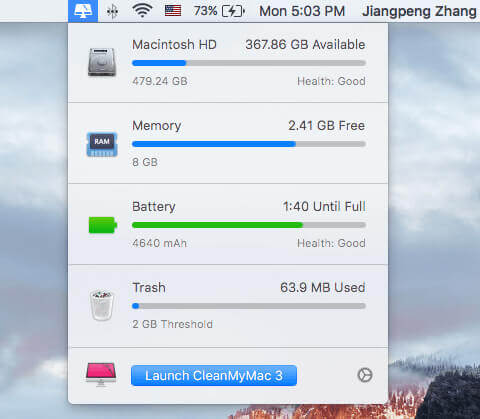
Você pode definir alertas para a saúde do Mac para avisar quando o espaço livre estiver abaixo de uma certa quantidade, o tamanho da lixeira exceder um certo tamanho, etc. Navegue até CleanMyMac 3 > Preferências > Menu CleanMyMac 3. Aqui você também pode desativar a exibição da barra de menus, desativando o botão Menu do CleanMyMac 3.
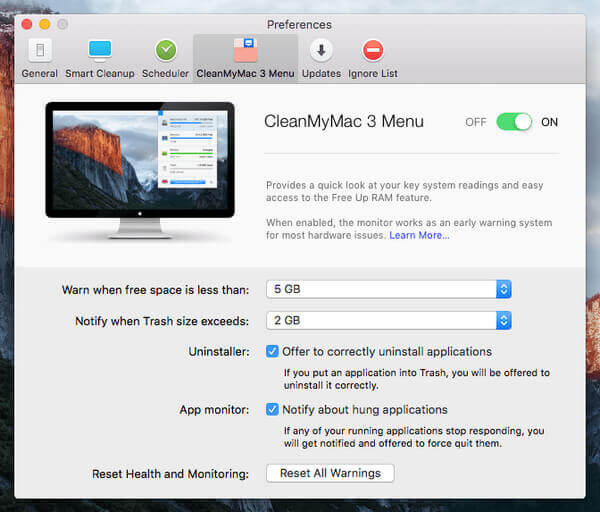
Duas partes consistem no recurso de limpeza: Limpeza Inteligente assim como Limpeza profunda.
Usando o Smart Cleanup, o software fará uma varredura rápida em seu computador Mac e mostrará quais dados podem ser apagados com segurança. A verificação depende do tamanho dos arquivos que estão prontos para limpeza.
O Deep Cleaning é capaz de escanear e limpar profundamente o seu Mac. Seis sub-partes estão incluídas.
◆ Lixo do sistema: Limpe arquivos temporários, binários e localizações inúteis, itens quebrados e sobras, etc.
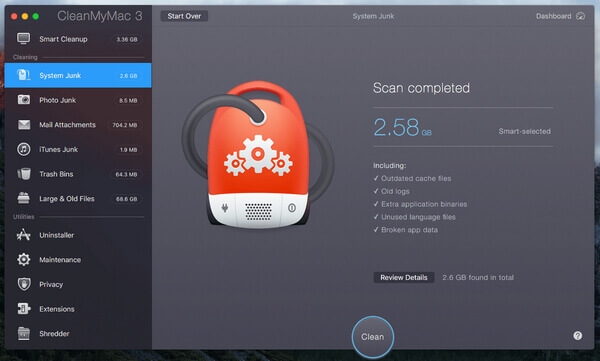
◆ Sucata de fotos: nas versões anteriores, era denominado iPhoto Junk. Este utilitário é capaz de limpar o lixo do seu Fotos e simplificar o tamanho da sua foto. Ele também detecta e exclui imagens duplicadas editadas anteriormente e substitui arquivos RAW por JPEGs.
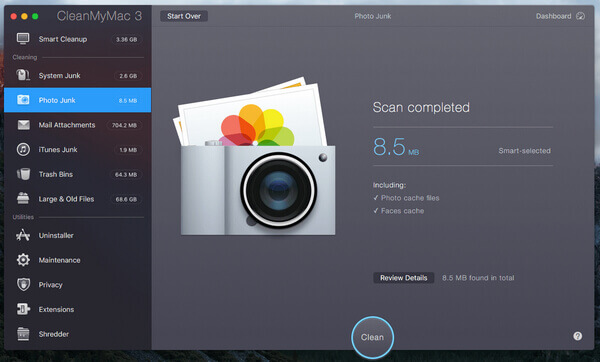
◆ Anexos de Correio: Exclui downloads e anexos de e-mails locais, incluindo documentos, imagens, arquivos, músicas, etc.
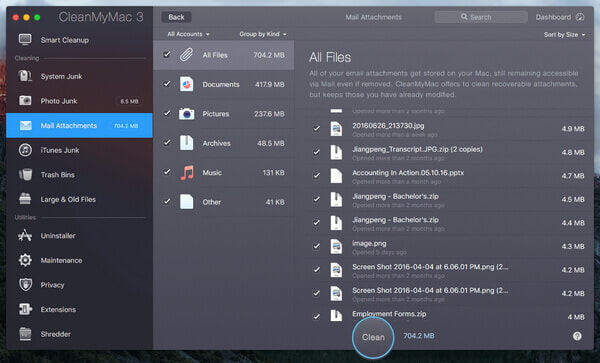
◆ iTunes Junk: apague backups de dispositivos iOS armazenados localmente, downloads corrompidos do iTunes, cópias antigas de aplicativos iOS baixados em seu Mac e arquivos de atualização de software iOS usados.
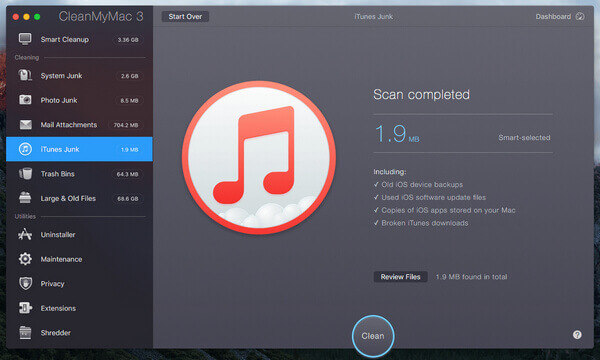
◆ Lixeiras: Esvazia todas as lixeiras, incluindo Mac Trash, as lixeiras de Fotos, Lixeira de e-mail e outras lixeiras específicas do aplicativo.
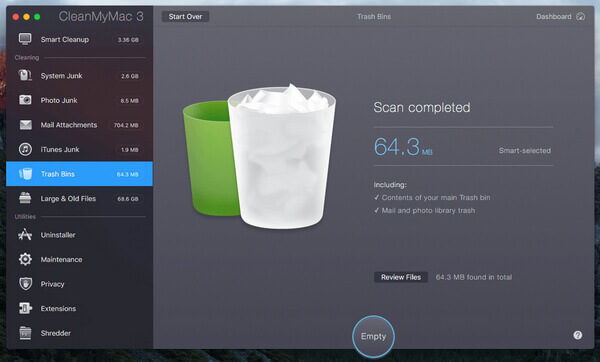
◆ Arquivos grandes e antigos: verifique e limpe os arquivos antigos do Mac que você está profundamente armazenado no disco rígido do Mac, muitos dos quais podem ter muitas duplicatas.
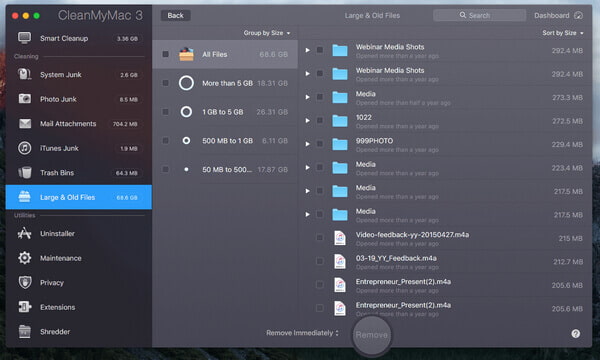
◆ Desinstalador: limpe aplicativos indesejados do Mac e seus arquivos e pastas associados.
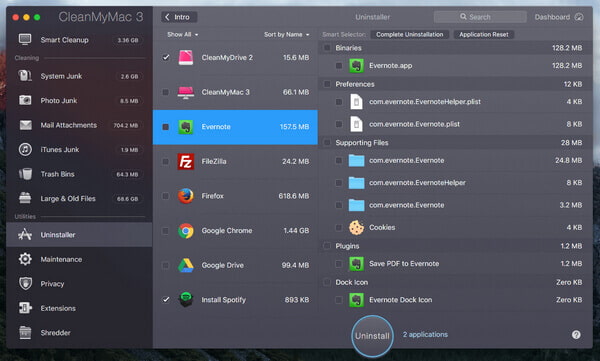
◆ Manutenção: execute um conjunto de tarefas manuais ou agendadas para otimizar seu Mac, como configurar permissões de disco de reparo, verificar o disco de inicialização, adotar o Spotlight, acelerar o Mail, etc.
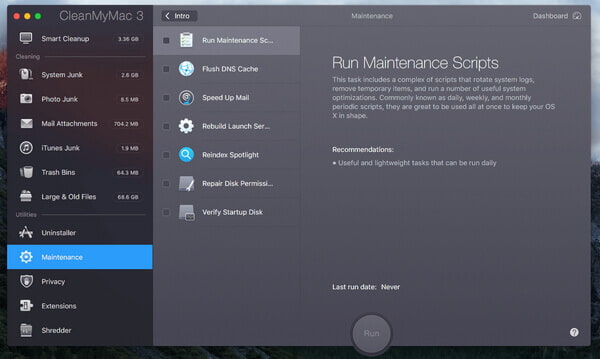
◆ Privacidade: Limpeza de dados inúteis do navegador da web, como histórico de navegação, cookies, histórico de download, senhas salvas e muito mais do Safari, etc.
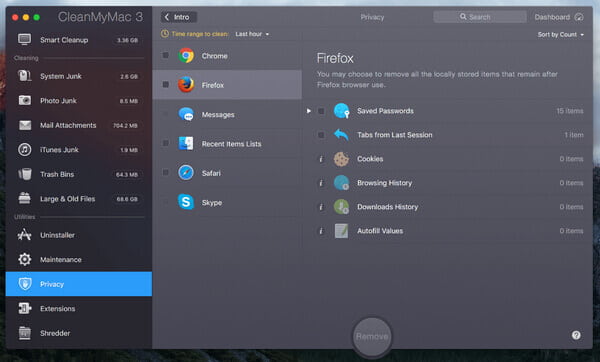
◆ Extensões: acesse todas as extensões, complementos e widgets que você instalou em seu Mac e navegadores da web. Você pode gerenciá-los aqui.
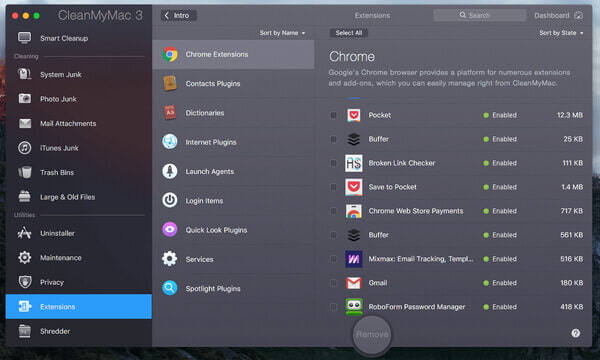
◆ Shredder: este utilitário permite remover com segurança arquivos e pastas que você não deseja mais manter.
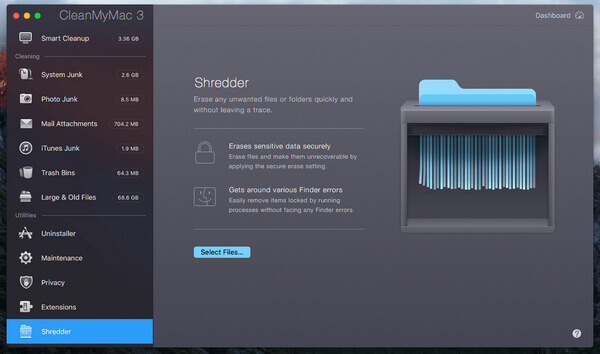
O CleanMyMac 3 foi projetado com base em um modelo de teste antes de comprar. Você pode baixar o software gratuitamente, mas só permite limpar arquivos de 500 MB. Você terá que comprar uma licença para a versão sem limitação.
MacPaw adota um pagamento único para CleanMyMac. A licença que você paga é baseada no número de Macs que usarão o aplicativo.
• $ 39.95 para um Mac
• $ 59.95 para dois Macs
• US$ 89.95 para cinco Macs
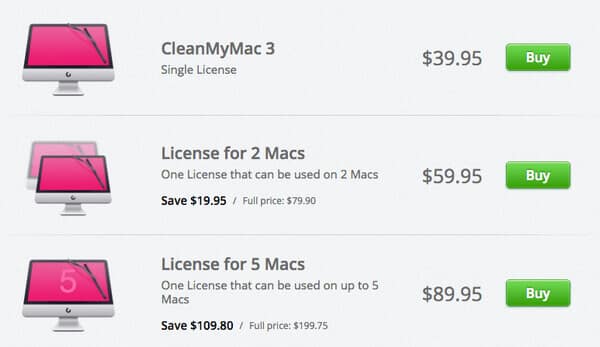
Procurando uma alternativa de limpeza Mac mais simples para o CleanMyMac 3? Você pode baixar gratuitamente e experimentar Mac Cleaner. Com este programa de limpeza do Mac, você pode limpar facilmente arquivos inúteis/grandes/desnecessários/antigos no seu Mac para liberar espaço de armazenamento.
➤ Limpe outros arquivos inúteis, arquivos desnecessários, arquivos grandes ou antigos.
➤ Monitore o status do Mac, como utilização do disco, status da bateria, uso da memória e uso da CPU.
➤ Suporta iMac, iMac Pro, MacBook, MacBook Air, MacBook Pro.
➤ Aplicar para Mac OS X 10.10 ou superior (macOS High Sierra incluído)
Passo 1 Inicie o Mac Cleaner no seu Mac
Baixe o Mac Cleaner e inicie o software. Você pode ver que o software é capaz de monitorar o status do sistema do seu Mac, para que você possa conhecer o desempenho do seu Mac.

Passo 2 Verificar arquivos indesejados
Três módulos principais são oferecidos para você, "Arquivos indesejados", "Arquivos desnecessários" e "Arquivos grandes e antigos". Pegando a limpeza de arquivos inúteis, por exemplo, aqui escolhemos Arquivos desnecessários E clique no Escanear botão.
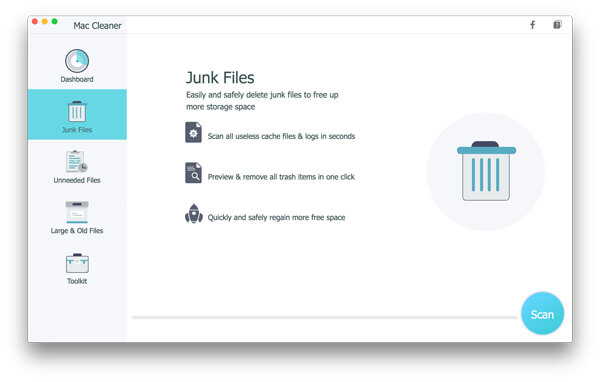
Passo 3Clique no botão Revisar
Após a digitalização, você pode clicar Avaliações botão para ver os resultados da digitalização. Ou você pode clicar em "Verificar novamente" para verificar seu computador Mac novamente.
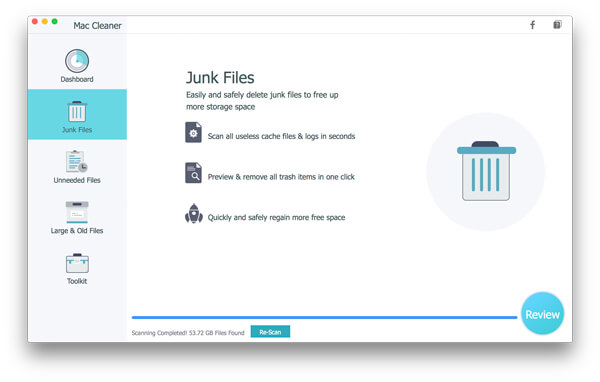
Passo 4 Revise e selecione itens
Arquivos indesejados, como o cache do aplicativo, logs do sistema, fotos inúteis, cache do sistema e muito mais, são listados em categorias. Verifique os arquivos inúteis que você deseja limpar, como "Cache de aplicativos", e os dados detalhados sobre o lixo serão exibidos. Confira os itens e por fim clique no botão peixe de água doce botão.
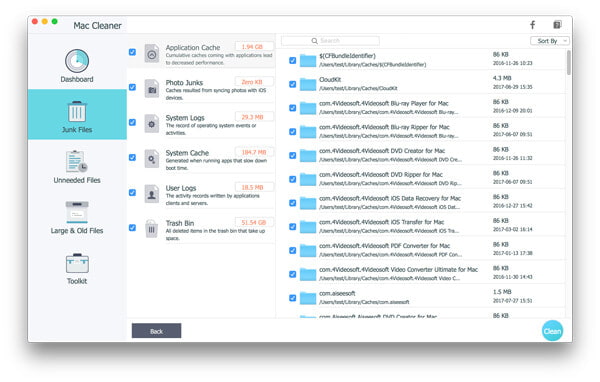
Passo 5Limpeza feita
Rapidamente, esses arquivos inúteis são excluídos do seu Mac. É isso. O Mac Cleaner consegue limpar o seu Mac.
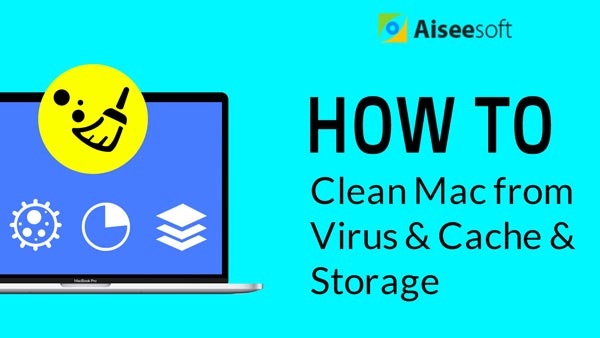

Nota: Quanto a "Arquivos desnecessários" e "Arquivos grandes e antigos", as etapas para limpar o Mac são as mesmas de "Arquivos indesejados".
Neste artigo, fazemos principalmente uma revisão do CleanMyMac 3. Mostramos o que é o CleanMyMac, suas principais características e preços. Além disso, apresentamos a você uma alternativa mais simples ao CleanMyMac, o Mac Cleaner para limpe seu Mac. Qual software de limpeza do Mac você prefere?